Sådan laver du et bærbart offline-installationsprogram til din Mac
Miscellanea / / February 15, 2022
Hvornår Apple introducerede Yosemite, ændrede det den måde, den distribuerer operativsystemer til Mac. Nu kan du ikke købe en kopi af Mac OS-installationsprogrammet. Det er et problem, hvis du har en begrænset bredbåndsforbindelse eller målt bredbåndsforbindelse. Du skal oprette et bærbart offline-installationsprogram i disse situationer.

Download eller køb Mac-operativsystemet
Det første trin er at gå til App Store og søge efter det aktuelle operativsystem. I øjeblikket, det er El Capitan. Hvis det allerede er installeret på din Mac, vil App Store advare dig om, at operativsystemet allerede er på dit system. Hvis det ikke allerede er installeret, eller du ikke har købt det på din nuværende Mac, står der under El Capitan Få i stedet for Hent. Når du har downloadet operativsystemet, skal du ikke installere det. Gå til Installer OS X menu og vælg Afslut Installer OS X. Slet ikke denne fil. Du får brug for det senere.
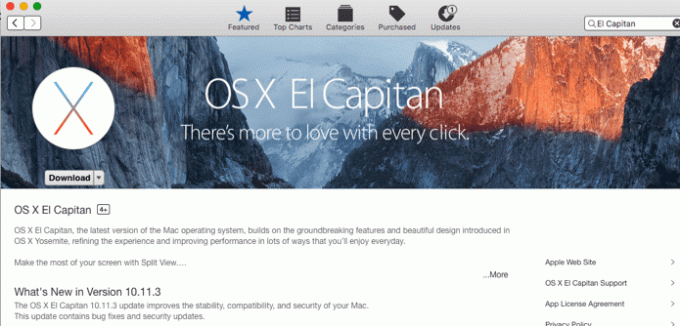
Hvis du gerne vil oprette et installationsprogram til et tidligere operativsystem, du har købt, kan du stadig gøre det fra App Store. Gå til Købt fanen og rul gennem dit købte og find det korrekte operativsystem. I dette eksempel er det Mavericks.

Den nemme måde: DiskMaker X
DiskMaker X er et gratis program, der gør det hårde arbejde med at oprette USB-installationsprogrammet. De modtager donationer, så hvis det er nyttigt for dig, kan du smide nogle penge i drikkepenge.

Når du har åbnet programmet, finder det operativsystemets installationsprogrammer på din Mac. I dette eksempel vil jeg oprette et El Capitan-installationsprogram. Dernæst skal du bruge en 8 GB eller større disk. Dette medie kan være en USB-stick, men jeg bruger et SD-kort. Da de fleste Mac'er, der kører Yosemite, har en SD-kortplads, synes jeg, det er nemmere.
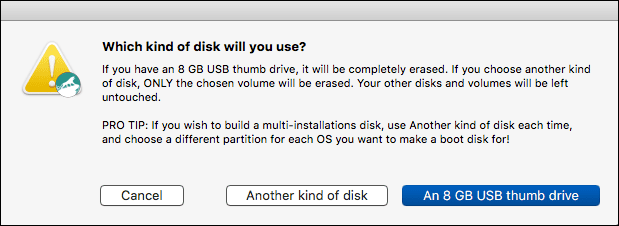
DiskMaker bekræfter den disk, du vil bruge til installationsprogrammet. Så advarer den dig om, at den skal slette den disk. Bekræft igen, at du har den rigtige disk, og klik derefter på Fortsæt. Efter at have godkendt din Macs administratornavn og adgangskode, har du et par minutter senere et komplet installationsprogram.
The Hard Way: Terminalkommandoer
Hvis du er mere komfortabel med terminal end at bruge et tredjepartsprogram, er det muligt at oprette installationsprogrammet. Du skal bruge en disk formateret OS X Extended (Journaliseret) og med plads nok til installatøren – 6 GB. El Capitan-installationsprogrammet skal være i din Applications-mappe, og så skal du skrive en lang kommando nøjagtigt. I dette eksempel navngav jeg det eksterne drev El Capitan installatør. Du kan erstatte dette navn med navnet på den installationsdisk, du bruger.
Frygt ikke terminal: Der nogle fede tricks du kan gøre det i eller bare være mere produktivesudo /Applications/Install\ OS\ X\ El\ Capitan.app/Contents/Resources/createinstallmedia –volume /Volumes/ElCapinstall –applicationpath /Applications/Install\ OS\ X\ El\ Capitan.app –nointeraction
Når du har indtastet adgangskoden, begynder medieoprettelsesprocessen.

Hvorfor har du brug for dette?
Hvis du kan downloade det igen, hvorfor så spilde et flashdrev eller et SD-kort? Ideelt set har din Mac en gendannelsespartition, du kan starte fra for at reparere problemer. Nogle gange er den partition der ikke. Et offline installationsprogram inkluderer diskværktøj, så du kan løse problemer.

Den mest almindelige årsag er dog, hvis din Macs harddisk fejler. Hvis du kun har én Mac, har du ikke en nem måde at geninstallere operativsystemet på. Oprettelse af installationsprogrammet på forhånd løser problemet.
Dette gælder også for Windows:Det er praktisk at have en systemreparations-/gendannelsesdisk til Windows 7, Windows 8, eller Windows 10
Endelig, hvis du vil geninstallere dit OS for at fejlfinde problemer, tager det lang tid at vente på installationsprogrammet. Når tingene ikke virker, venter du sandsynligvis på en download. Hvis du har en langsom forbindelse, kan overførslen tage flere timer.
Samlet for prisen på et lille USB-flashdrev eller SD-kort kan du have ro i sindet, at du kan løse dine Mac-problemer med det samme.
SE OGSÅ:5 gratis bærbare antivirussoftware til Windows til at reparere pc'er på farten
Sidst opdateret den 3. februar, 2022
Ovenstående artikel kan indeholde tilknyttede links, som hjælper med at understøtte Guiding Tech. Det påvirker dog ikke vores redaktionelle integritet. Indholdet forbliver upartisk og autentisk.
VIDSTE DU
Scribble-funktionen på Apple Watch gør det muligt at tegne bogstaver og tal på skærmen, som derefter automatisk bliver konverteret til tekst.

Skrevet af
Jeg har en passion for at hjælpe mennesker med at få teknologi til at fungere. Til mit daglige arbejde ejer jeg en computerreparationsvirksomhed i Lawrence, Kansas. Med udgangspunkt i min supportbaggrund fokuserer jeg på praktisk teknologi fra brugerperspektivet. Jeg nyder det hele: Android, Chrome OS, iOS, MacOS, Windows og alt derimellem.



